如何把一个网址放到桌面快捷 如何将网页添加为桌面快捷方式
更新时间:2023-11-29 10:43:52作者:jiang
如何把一个网址放到桌面快捷,如今互联网已经成为人们日常生活中不可或缺的一部分,我们每天都要访问各种网页,但是有些网页可能会频繁地使用到,为了方便快捷地访问这些网页,将其添加为桌面快捷方式是一个非常实用的方法。如何将一个网址添加为桌面快捷呢?操作起来非常简单。下面我们就来一起了解一下具体的步骤。
具体步骤:
1.打开网页,来到你经常浏览的网站,复制这个网页的网址。
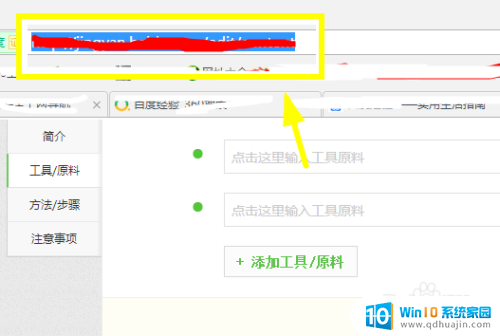
2.复制成功之后,回到桌面,单击右键选择新建。
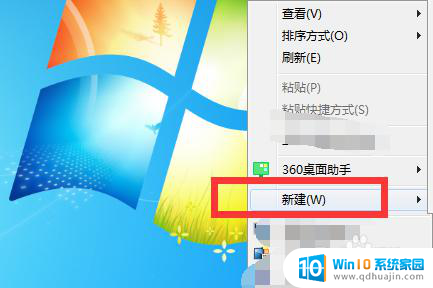
3.在新建中找到快捷方式,点击快捷方式。桌面上就会新建了一个快捷方式。
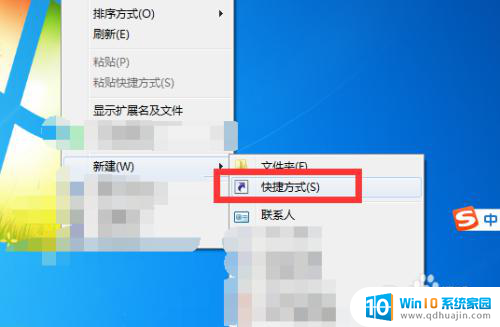
4.新建快捷方式时候会提示你想为哪个对象创建快捷方式。
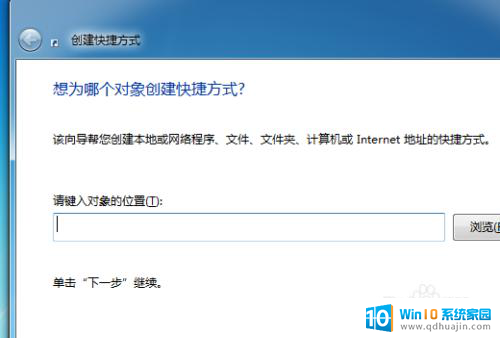
5.将刚才复制的网址粘贴到这个输入框内,并点击下一步。
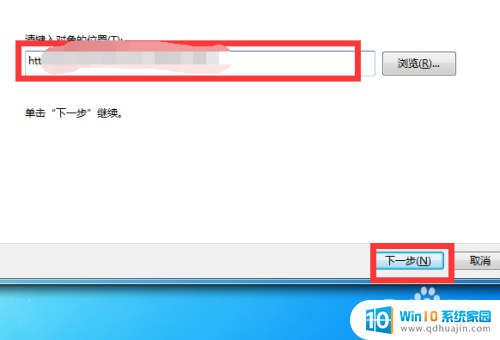
6.然后提示你想将快捷方式命名为什么,输入网站名称。点击完成你就可以看到在桌面上创建了这个网站的快捷方式。
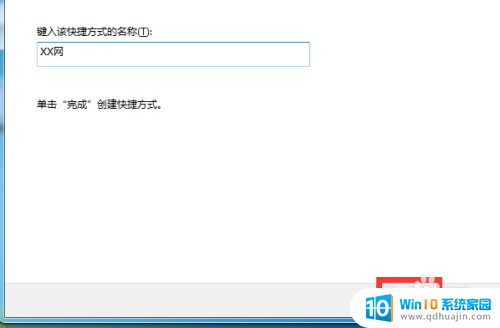

以上就是将网址添加到桌面快捷方式的全部步骤,如果你遇到这种情况,按照以上操作进行解决非常简单且快速。
如何把一个网址放到桌面快捷 如何将网页添加为桌面快捷方式相关教程
热门推荐
电脑教程推荐
win10系统推荐
- 1 萝卜家园ghost win10 64位家庭版镜像下载v2023.04
- 2 技术员联盟ghost win10 32位旗舰安装版下载v2023.04
- 3 深度技术ghost win10 64位官方免激活版下载v2023.04
- 4 番茄花园ghost win10 32位稳定安全版本下载v2023.04
- 5 戴尔笔记本ghost win10 64位原版精简版下载v2023.04
- 6 深度极速ghost win10 64位永久激活正式版下载v2023.04
- 7 惠普笔记本ghost win10 64位稳定家庭版下载v2023.04
- 8 电脑公司ghost win10 32位稳定原版下载v2023.04
- 9 番茄花园ghost win10 64位官方正式版下载v2023.04
- 10 风林火山ghost win10 64位免费专业版下载v2023.04